1.はじめに
以前僕は転職活動を行った際に、AWSにデプロイしたポートフォリオを作成しました。
自分なりに頑張って作ったアプリなので、折角だから今後も見れる形で残したいと思いました。
しかし、AWSで公開し続けると、課金が発生してしまいます。
僕の場合は、毎月6500円~7500円くらいかかっていました。(もったいない😂)
そこで、無料で利用できるHerokuにデプロイしようと考えました。
AWSからHerokuへの移行作業で、色々と躓いた点があるので、書き残しておきます。
2.URL
ポートフォリオ
AWSデプロイURL(公開停止しました)
↓移行
HerokuデプロイURL(起動に少し時間がかかります)
GitHub
ポートフォリオ紹介記事
3.躓いたところ(エラーや不具合)
(1)サブディレクトリをHerokuへプッシュ
GitHubのディレクトリ構造はこのようになっています。
cts-remake/
├diagram/ ER図、インフラ構成図のdraw.ioデータと画像が格納されているディレクトリ
├docker/ Docker関連のファイルが格納されているディレクトリ
├src/ ポートフォリオのソースコード(主にPHP・Laravel)
├.gitignore
├README.md
└docker-compose.yml
Herokuへのプッシュは通常下記のコマンドでできます。
$ git push heroku master
しかし、今回はsrcディレクトリのみプッシュしたい状況でした。
理由は下記の2点です。
- srcディレクトリをHerokuサーバー内では最上位に位置したいから
- Docker・draw.io関連のファイルは必要無いから
そこで、下記コマンドでサブディレクトリをHerokuへプッシュします。
$ git subtree push --prefix <サブディレクトリ名>/ heroku master
上記コマンドでsrcディレクトリのみをHerokuサーバーへプッシュすることができました!
(2)Nginxの設定ファイルを作成
(1)でプッシュできたので、Herokuのデプロイ先URLへアクセスはできたのですが、トップページから別ページ(アカウント作成とログイン)へ移動すると404 Not Found nginxになってしまいました。
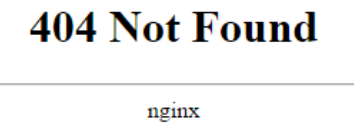
原因はWebサーバーでした。
ローカルではNginxを使用しており、src/docker/nginx/defalt.confに設定ファイルを記載しています。
ただ、srcディレクトリのみをプッシュしてしまったせいで、Herokuサーバー内にNginxの設定ファイルがない状態になっています。
Herokuサーバー内にもNginxの設定ファイルを作成する必要があるので、Herokuリファレンスを参考にしつつ、Herokuサーバールートディレクトリ(srcディレクトリ直下)にnginx_app.confを作成し、下記のように編集しました。
location / {
# try to serve file directly, fallback to rewrite
try_files $uri @rewriteapp;
}
location @rewriteapp {
# rewrite all to index.php
rewrite ^(.*)$ /index.php/$1 last;
}
location ~ ^/index\.php(/|$) {
try_files @heroku-fcgi @heroku-fcgi;
# ensure that /index.php isn't accessible directly, but only through a rewrite
internal;
}
(3)Procfileの作成
Heroku上でLaravelアプリケーションを動かすにはProcfileというものが必要です。
配置場所はnginx_app.confと同じ(Herokuサーバールートディレクトリ)です。
通常はweb: vendor/bin/heroku-php-nginx public/(apacheの場合はweb: vendor/bin/heroku-php-apache2 public/)で問題ないと思いますが、今回は独自のnginx_app.confを記述したため、Herokuリファレンスに従い下記のように編集します。
web: vendor/bin/heroku-php-nginx -C nginx_app.conf public/
これで、トップページ以外のページへ遷移させることができました!
(4)CSSファイルが適用されない
残念ながら、まだまだ不具合が残っていました😂
ページ全体を通して、CSSファイルが適用されていませんでした。

CSSファイルは全てsrc/public/css/app.cssに記載しています。
試しにHerokuサーバー内でapp.cssを確認してみました。
$ heroku run bash
Running bash on ⬢ koujigenba... up, run.5498 (Free)
~ $ less public/css/app.css
結果は空でした。
また、Herokuデプロイ先でも「ページのソースを表示」で確認したところ、同じく空であることが確認できました。
public/cssディレクトリ内のファイルが反映されているか確認
CSSが適用されない不具合の解消の一歩目として、同じディレクトリ内に別のファイルを作成し、デプロイ先で反映されるか検証しました。
$ touch src/public/css/test.cssでtest.cssを新規作成し、ファイルの中身を適当に編集します。
h1 {
text-align: center;
}
Herokuへプッシュ後、ソースの確認を行ってtest.cssが反映されているか確認します。
デプロイ先のページを開いて右クリックをし、「ページのソースを表示」を選択します。

ソースコードが表示されるので、CSSファイルが読み込まれいるリンクをクリックします。

アドレスバーに表示されているURLをapp.cssからtest.cssに修正します。
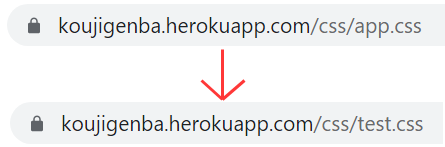

test.cssが反映されていることが確認できました!
public/app.cssの内容を反映する
この状況から2つの仮説を立てました。
- [1]
app.cssというファイル名がNG - [2]
app.cssの容量が大きすぎる
[1]を確認するため、app.cssをall.cssにリネームし、app.cssの読み込みを行っている箇所をall.cssに修正しました。
<head>
<meta charset="utf-8">
<meta name="viewport" content="width=device-width, initial-scale=1, shrink-to-fit=no">
<meta http-equiv="x-ua-compatible" content="ie=edge">
<title>
@yield('title')
</title>
@if(config('app.env') === 'production')
<link rel="stylesheet" href="{{ secure_asset('css/all.css') }}"> <!-- ここを修正 -->
@else
<link rel="stylesheet" href="{{ asset('css/all.css') }}"> <!-- ここを修正 -->
@endif
再度Herokuへプッシュすると、CSSが無事に反映されていました!

app.cssというファイル名がなぜ使えなかったのかは謎です......
(5)AWSの環境変数を設定
ポートフォリオには画像投稿機能が実装されています。
試しに画像を添付して投稿したのですが、500 | Server Errorになってしまいます。
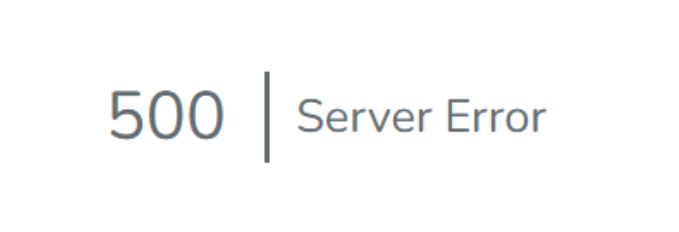
画像はAWSのS3バケットに保存しています。
Heroku上で、AWSのアクセスキーやS3バケットなどの登録を忘れていました💦
Setting→Config Vars→Reveal Config Varsで設定できます。

.envに記載されている内容をそのままHerokuにコピペすればOKです。
※環境変数にLOG_CHANNEL=errorlogを設定していない方は、追加しておくことを推奨します。
設定しておくと、エラー発生時に詳細なログが表示できるようになります。
(6)nginx_app.confに追記
再度画像を投稿してみたところ、413 Request Entity Too Largeになってしまいました。

画像ファイルの容量が大きすぎるみたいです。
こちらを参考に、nginx_app.confに追記して解消しました。
client_max_body_size 10M; #追記箇所
location / {
# try to serve file directly, fallback to rewrite
try_files $uri @rewriteapp;
}
location @rewriteapp {
# rewrite all to index.php
rewrite ^(.*)$ /index.php/$1 last;
}
location ~ ^/index\.php(/|$) {
try_files @heroku-fcgi @heroku-fcgi;
# ensure that /index.php isn't accessible directly, but only through a rewrite
internal;
}
(7)拡張モジュールGDを追加
再々度画像を投稿してみました。
また500 | Server Errorが発生しました。
マジか、、、😰
Herokuのログを確認したところ、このように記載されていました。
2022-02-20T00:06:21.999688+00:00 app[web.1]: [20-Feb-2022 09:06:21 Asia/Tokyo] [2022-02-20 09:06:21] production.ERROR: GD Library extension not available with this PHP installation. {"userId":4,"exception":"[object] (Intervention\\Image\\Exception\\NotSupportedException(code: 0): GD Library extension not available with this PHP installation. at /app/vendor/intervention/image/src/Intervention/Image/Gd/Driver.php:19)
ERROR: GD Library extension not available with this PHP installation.
拡張ライブラリのGDがインストールされている必要があるそうです。
こちらを参考に、composer.jsonに追記しました。
"require": {
"php": "^7.2.5",
"fideloper/proxy": "^4.4",
"intervention/image": "^2.5",
"laravel/framework": "^6.20",
"laravel/tinker": "^2.5",
"league/flysystem-aws-s3-v3": "~1.0",
"ext-gd": "*" <-追記
その後、$ composer updateを行うことで、GDがインストールされます。
(8)Windowsセキュリティ Git Credential Manager
拡張モジュールのGDを追加後、Herokuへプッシュしたら、このような画面が表示されました。
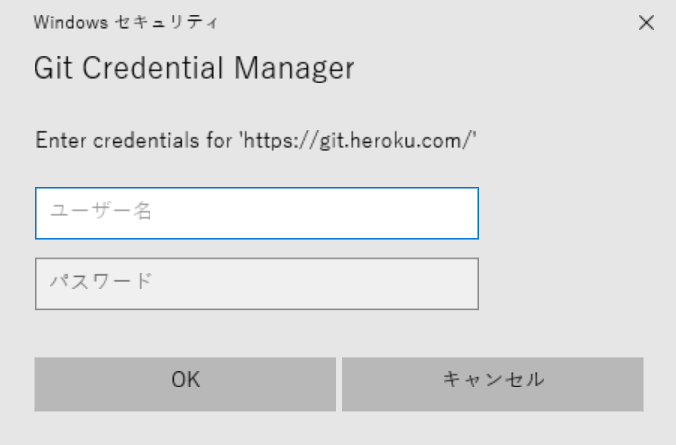
なんだこれ?
GitHubやHerokuのユーザー名とパスワードを入力しても、うまくいきません。
git push using: heroku master
remote: ! WARNING:
remote: ! Do not authenticate with username and password using git.
remote: ! Run `heroku login` to update your credentials, then retry the git command.
remote: ! See documentation for details: https://devcenter.heroku.com/articles/git#http-git-authentication
fatal: Authentication failed for 'https://git.heroku.com/koujigenba.git/'
なぜ急にできなくなったのでしょうか?
こちらの情報をもとに、$ heroku auth:tokenでAPIトークンを確認後、Herokuをプッシュしたところ成功しました。(Windowsセキュリティの画面は表示されませんでした。)
これでようやく正常にHerokuデプロイができました!
最後にデモデータを移行して完了しました😁
4.おわりに
WebアプリケーションをHerokuへデプロイは既に1回経験していたので、楽勝だろと思っていましたが、かなり苦戦してしまいました。
最後は無事に移行できたので良かったです😊
実はMENTAを通じて、エラー・不具合解決の助言をいただいたりしていました。
1人では解消できなかったので、本当に助かりました!
メンターさんありがとうございましたm(._.)m
LaravelアプリケーションをAWSからHerokuへデプロイし直す方の参考になれば幸いです^^